Kullanıcı arabirimi öğeleri
Önemli
Human Resources kullanan müşteriler, bu makalede belirtilen işlevler, şu anda tek başına Dynamics 365 Human Resources ve birleştirilmiş Finance altyapısında kullanılabilir. Güncelleştirmeler yapılırken gezinti seçeneği belirtilenden farklı olabilir. Belirli bir sayfayı bulmanız gerekiyorsa Arama seçeneğini kullanabilirsiniz.
Bu makalede, uygulamada kullanılan kullanıcı arabirimi (UI) öğeleri açıklanmaktadır. Kullanıcıların arabirimde gezinebilmeleri için önce, arabirimi oluşturan öğelerin adlarını ve işlevlerini bilmeniz önemlidir.
Genel bakış
- Eylem bölmesi - Gezinti çubuğunun altındaki çubuk. Burada, sayfada gösterilen kayıtları değiştirmek için sekmeler seçebilirsiniz. Kayıtları düzenleyebilir ve burada kaydedebilirsiniz.
- Bilgi kutusu - Bilgileri görebilir ve belirli kayıtların faaliyetlerini bu bölmede takip edebilirsiniz.
- Bilgi kutusu bölmesi Burada bir kaydın farklı yönlerini bilgi kutusunda görüntülemek üzere kaydırabilirsiniz.
- Filtre bölmesi - Bazı sayfalarda bu bölmeyi açmak için Filtreleri göster'i seçebilirsiniz. Sayfada görünür durumda olan sonuçları daraltmanıza olanak tanır.
- Gezinti çubuğu - Arabirimin en üstündeki çubuktur. Dynamics 365 portalı, Arama, şirket seçici, Eylem merkezi, Ayarlar, Yardım ve Destek ve kullanıcı profilini içerir.
- Gezinti listesi - Bazı sayfalarda belirli bir kaydı bulmak için bu bölmeyi kaydırabilirsiniz. Seçildiğinde, kaydın ayrıntıları sayfada görüntülenir.
- Gezinti bölmesi - En soldaki bölmedir. Buradan, üründe herhangi bir sayfayı bulabilirsiniz.
- Sayfa - Arabirimin merkezi odağıdır. Diğer Kullanıcı arabirimi bileşenlerinde yaptığınız seçimler, burada gösterilen kayıtları etkileyecektir.
- Bölme - En sağdaki bölmedir. Bu, bir kaydın özelliklerinin değiştirilmesi ve kaydedilmesi gereken bazı durumlarda açılacaktır.
- Sekme - Eylem bölmesine başvurulduğunda, eylem bölmesinde belirli bir seçeneği belirlediğinizde görünen seçenekler menüsüdür.

Sekmeler, alanlar ve bölümler
Sekme sayfada aynı sayfadaki bir kaydın farklı bir bölümünü açan bir seçimdir. Genellikle, belirli alanları veya yazılı girişe izin veren kullanıcı arabirimi öğelerini değiştirmenizi sağlar.
Hızlı sekme aynı zamanda birden fazla sekmenin görünür olmasını sağlayan bir sekmedir. Bir FastTab'ı sağ ucundaki aşağı dönük oku seçerek genişletebilirsiniz.

Bölüm bir sekmeye benzer. "Bölüm" sözcüğü çoğunlukla, belirli bir bilgi kategorisini düzenleyen bir sayfanın herhangi bir alanını tanımlamak için kullanılır. Aşağıdaki resimde, Özet, siparişler ve Sık Kullanılanlar ve bağlantılar bölümlerin tüm örnekleridir.

İletişim kutuları ve açılan menüler
İletişim kutusu, bir kayıt oluşturmak veya değiştirmek için belirli seçimler yapıldığında açılan bir bölmedir. İletişim kutuları, yazılı giriş girmenizi sağlayan alanlar içerir. Bazen, belirli bir alan, seçim yapabileceğiniz seçeneklerin listesini açan aşağı doğru bakan bir ok seçmenize izin verir. Buna açılır menü adı verilir. Aşağıdaki resimde, Tür ve Müşteri grubu alanları, açılan menüyü açma seçeneğini içerir.
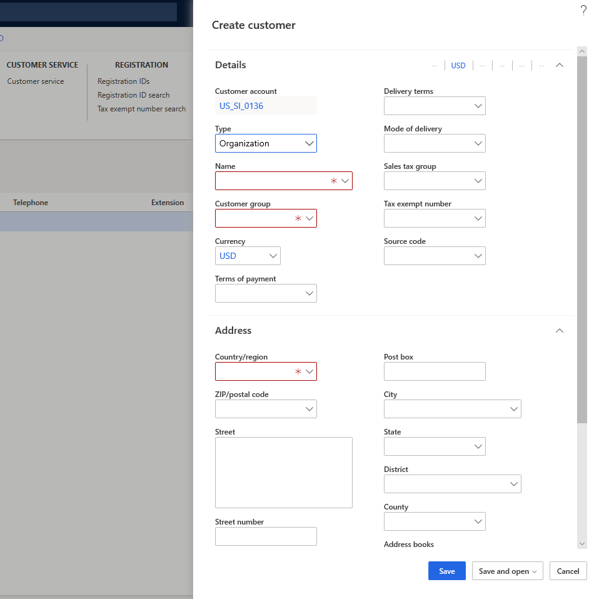
Bazı durumlarda, bir iletişim kutusu seçtiğinizde belirli bir düğmenin yakınında açılır. Buna iletişim kutusu adı verilir. Aşağıdaki resimde, açılır iletişim kutusunu açan Başlangıç tarihi düğmesi seçilmiştir.

Bildirimler
Gördüğünüz nesnelerde yapılan belirli değişiklikler bildirimolarak görüntülenecektir. Belirli bir müşterinin bilgileri değiştirildiğinde bildirimler size bildirebilir veya sistem belirli alanlara eklediğiniz girişleri kabul edemediyseniz sizi uyarabilir. Uyarılara genel bakış konusunda bildirim aldığın nasıl özelleştirileceğini öğrenebilirsiniz.
Bildirimler çeşitli şekillerde görünür.
- Özellik Açıklamaları – Özelliğin ne için kullanıldığın açıklamasını sunmak için bir alan, sekme veya başka bir düğmenin yanında görünür.
- Eylem Merkezi - Bildirimi içeren bir kutu gezinti çubuğundaki Eylem Merkezi düğmesinin yanında görüntülenir. Eylem Merkezi'ni seçerek bildirimle ilgili ayrıntıları görebilirsiniz.
- İleti çubuğu - Bu Işlem, eylem bölmesinin altında görünür.
Aşağıdaki resimde bu tür bildirimlerin örnekleri gösterilmektedir.

- İleti kutusu - Bu, arabirimin üzerinde görünür ve ürünü kullanmaya devam edebilmek için önce birlikte işlem yapılmalıdır.

Araç çubukları, kılavuzlar ve listeler
Araç çubuğu, alan ekleme veya kayıt kaldırma gibi araçlar içerir. Bazen, sayfada bir kılavuz'un üstündeki bir araç çubuğu görünür. Bu alan, kılavuz, çeşitli veri sütunlarına sahip kayıt satırları için verilen addır. Tüm kılavuzların üzerinde araç çubukları yoktur.
Liste, içinden kaydırabileceğiniz bir kayıt koleksiyonuna verilen addır. Bu kayıtları, seçerek sayfaya getirebilirsiniz. Bu durum genellikle bir kılavuz açar.
